PYPI包管理
约 1016 字大约 3 分钟
2025-04-28
本文已完成,等待校对
PYPI(The Python Package Index) 索引着全世界的 Python 包,Python 官方使用 pip 来管理这些包,不过因为性能、包与包之间的依赖管理等问题让社区有理由发展更好的工具。现在出现了许许多多新型的包管理器 (Package Manager) ,目前最推荐 uv。当然,其他的包管理器 (如 pip, Poetry, Conda) 也有其独特的优势和使用场景。
Astral-UV
Windows
通过pip安装
如果你根据 Python 官方教程安装了特定版本的 Python,可以使用 pip 直接进行安装
打开命令提示符,输入以下命令
pip install uv安装成功后,将uv添加到环境变量,这样即使切换到虚拟环境也可以使用:
打开命令提示符窗口,输入
where uv找到uv的存储位置并复制到文件资源管理器的搜索栏,
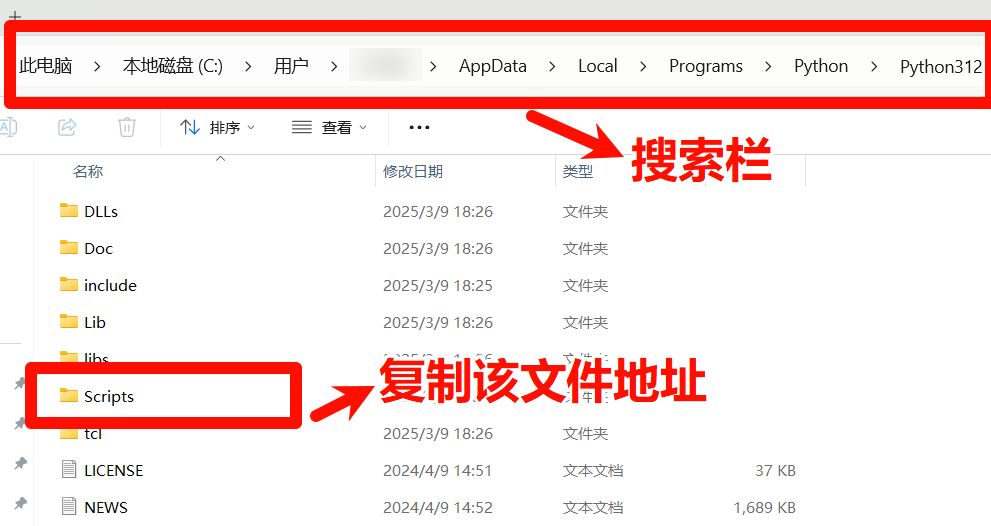
直接在电脑搜索栏中,搜索"控制面板",打开"控制面板"
点击"系统与安全"
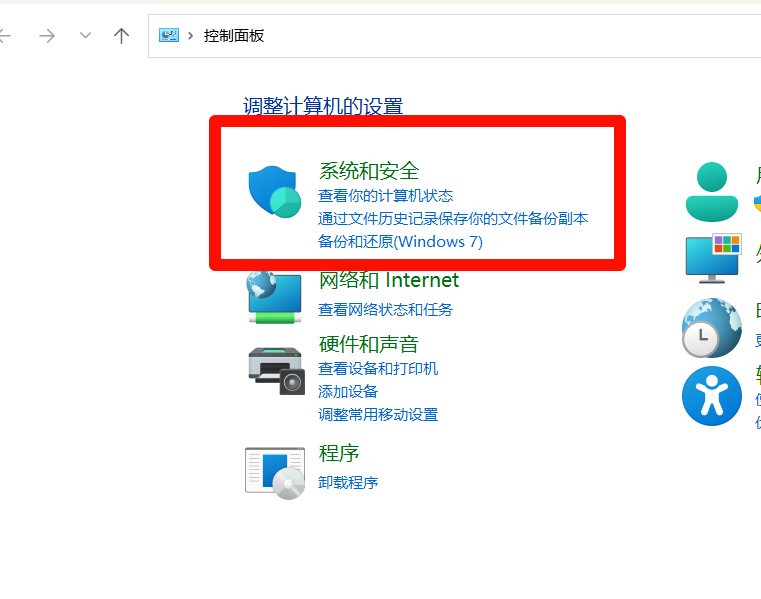
点击"系统"
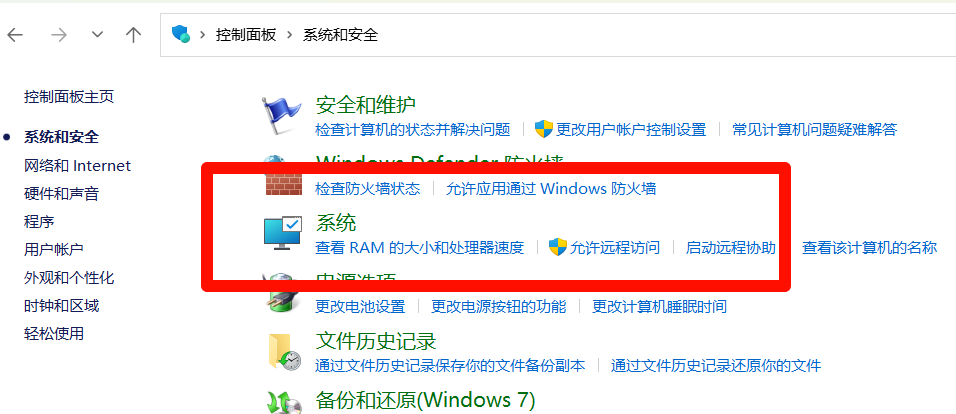
点击"高级系统"
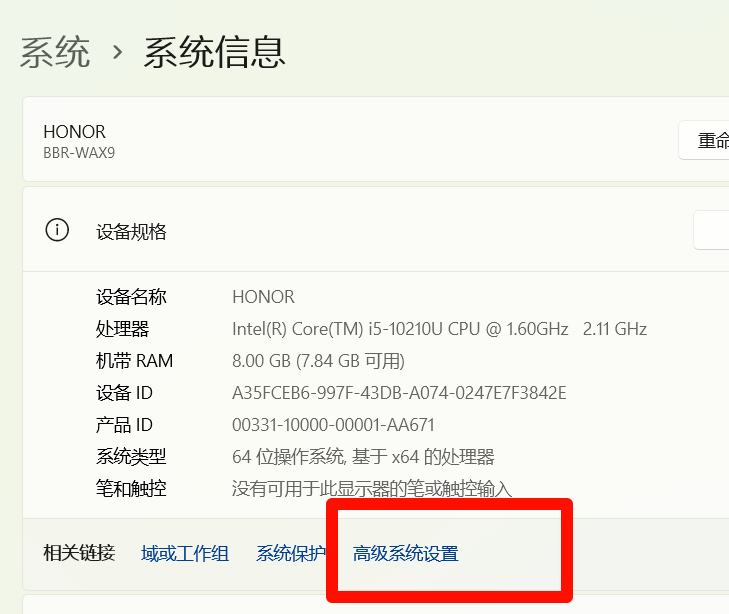
点击"环境变量"
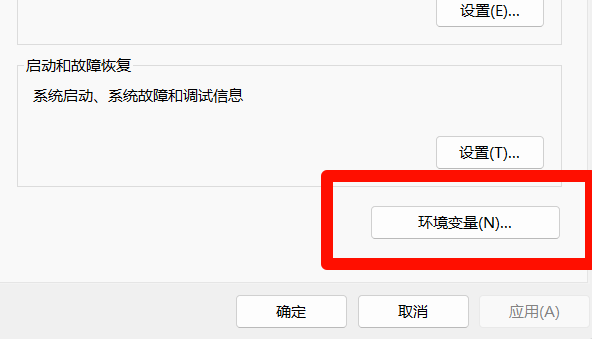
点击"Path",点击"编辑"
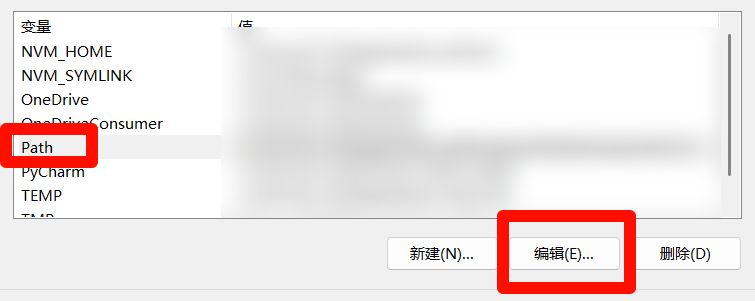
点击"新建",粘贴复制的Scripts文件地址,然后一路点确定
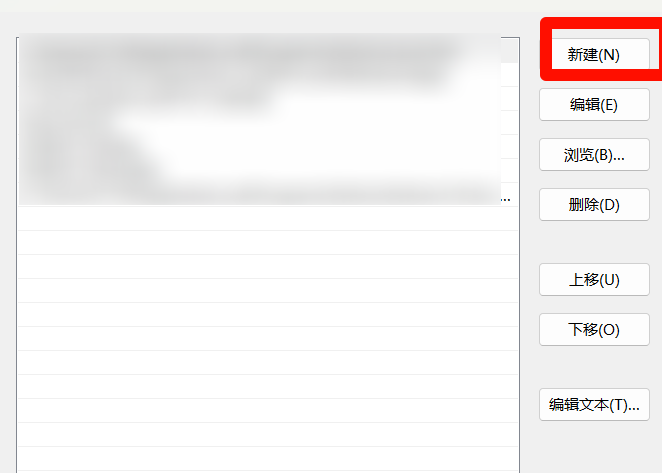
通过Powershell安装
powershell -ExecutionPolicy ByPass -c "irm https://astral.sh/uv/install.ps1 | iex"最后打开一个新的命令提示符窗口,输入以下命令,验证更改
uv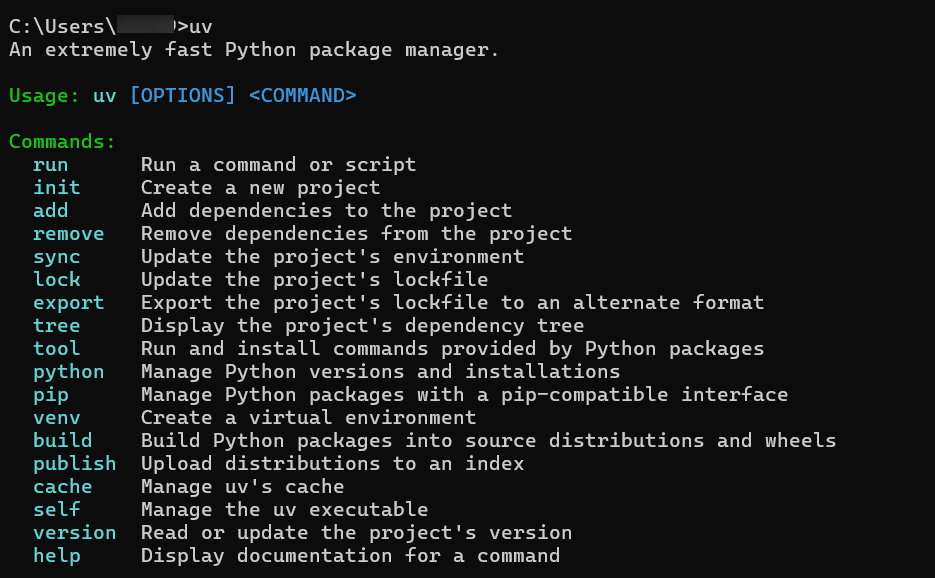
出现这样的信息则表示添加成功
- PowerShell脚本安装
1.打开 PowerShell ,执行以下代码:
irm https://astral.sh/uv/install.ps1 | iex2.输入以下代码查看是否安装成功:
uv --version这样就可以查看安装的UV版本
- 使用pipx:
pipx install uv安装完成后打开新的终端窗口,运行uv --version来验证是否安装成功
Linux
打开终端,输入以下命令:
sudo apt install curl curl -LsSf https://astral.sh/uv/install.sh | sh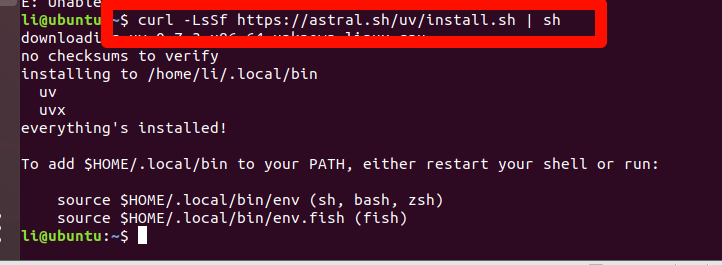
验证
输入以下命令验证是否安装成功:
uv --version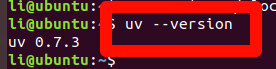
若显示uv的版本信息,则表示安装成功
UV的基础用法
创建虚拟环境
打开命令提示符,输入以下命令,创建虚拟环境:
uv venv .venv激活环境:
.venv\Scripts\activate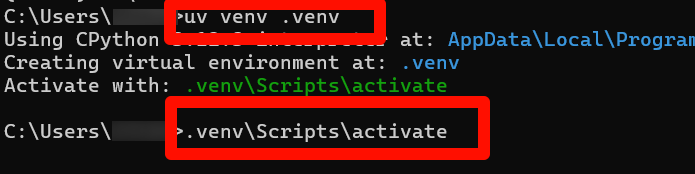
兼容pip常用命令
#安装一个包 uv pip install <package>#卸载包 uv pip uninstall <package>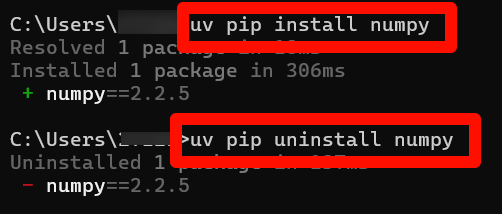
依赖编译和锁定
#使用uv pip freeze >命令生成requirements.txt文件,这个命令会列出当前虚拟环境中所有已安装的包以及版本号,并将它们写入到文件中 uv pip freeze >requirements.txt#uv pip compile会读取requirements.txt文件中的依赖 uv pip compile requirments.txt -o require
本地项目包管理
如果你需要管理本地项目依赖,可以使用 uv add 命令
uv add numpy
小结
UV是是一个用 Rust 编写的现代 Python 打包工具,它的核心目标是极速替代 pip、pip-tools 和 venv 等工具的功能。
如果你厌倦了等待 pip 解析和安装依赖,那么 uv 绝对值得你尝试。开始使用 uv venv 和 uv pip install ,体验一下“瞬间”完成依赖安装的快感吧!
配置镜像
参考 PYPI 镜像配置
其他参考资料
贡献者
更新日志
6187c-重新将文件归档至 public/src,删除/csdiy/program-begin/PYPI-mirror/ 中TODO任务于bdf24-docs: update all site structure于9572e-docs(error): add new issue#01 over /csdiy/program-begin/PYPI-mirror/于34f74-docs: add external blog reference于a6afa-docs: update code blocks in PYPI配置镜像.md to use shell syntax highlighting于110c7-docs: improve docs于fd0fd-docs(PYPI配置镜像.md): update author information于09e23-docs: 写完了Windows和Linuxd的UV安装于19783-docs: 写完了Windows和Linuxd的UV安装于9605f-docs(python/docs): Update docs于